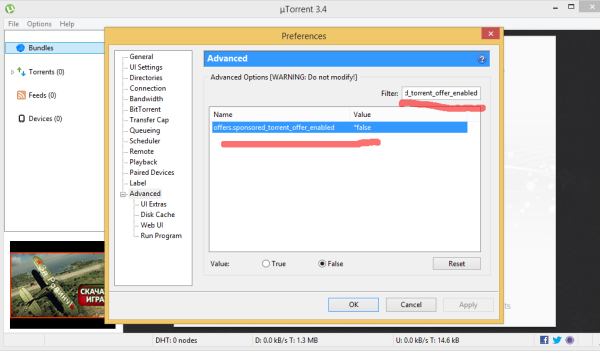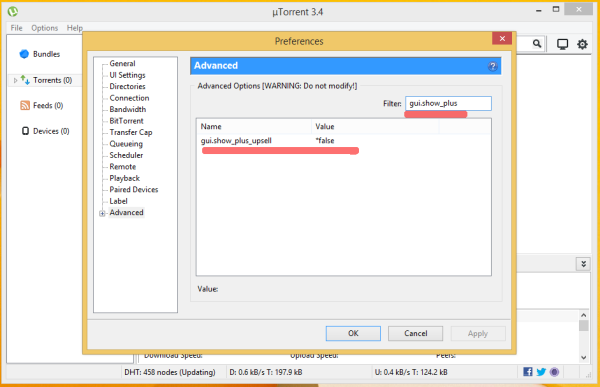Als uTorrent (oder genauer gesagt µTorrent) seine werbefinanzierte Version einführte, entschied ich mich für die Verwendung qBittorent als werbefreie Alternative. Viele Benutzer haben sich jedoch entschieden, nicht zu alternativen BitTorent-Clients zu wechseln und dennoch uTorrent zu verwenden. Was viele Leute nicht zu wissen scheinen, ist, dass es möglich ist, Anzeigen mit nativen uTorrent-Optionen zu deaktivieren. Mal sehen wie.
- Öffnen Sie uTorrent und navigieren Sie zum folgenden Menüpunkt: Optionen -> Einstellungen
- Klicken Sie im linken Bereich auf Erweitert und suchen Sie nach dem folgenden Wert:
gesponsert_torrent_angebot_aktiviert
Setzen Sie den Wert auf falsch
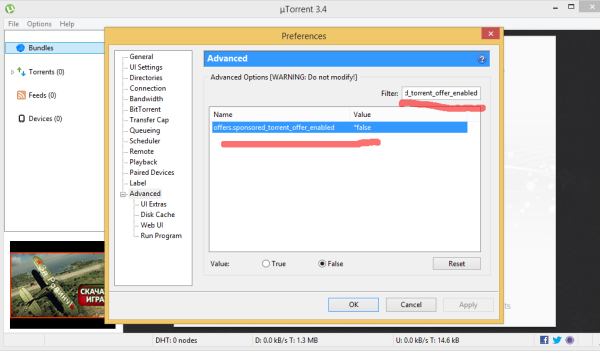
- Wiederholen Sie den obigen Schritt auch für den folgenden Wert: gui.show_plus_upsell
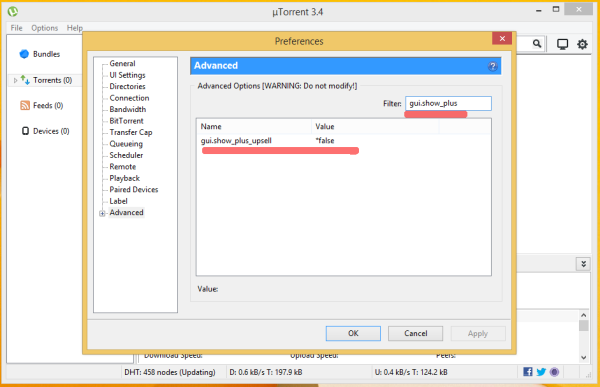
Das ist es. Jetzt müssen Sie nur noch uTorrent neu starten. Viel Spaß mit Ihrer werbefreien Bewerbung.

Vielen Dank an Chris für das Teilen dieses nützlichen Tipps.